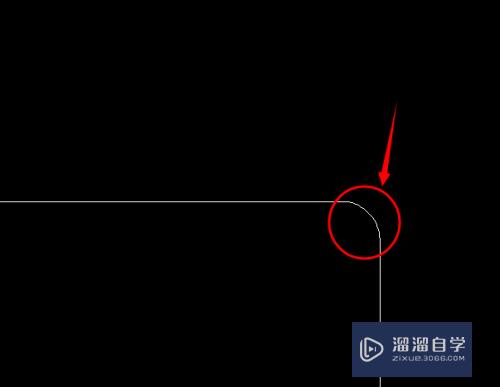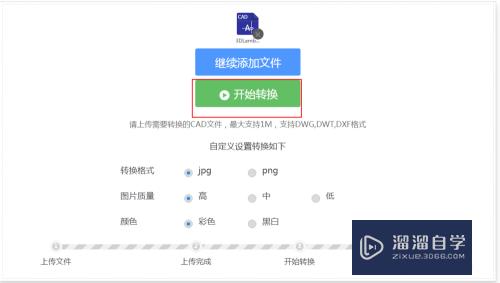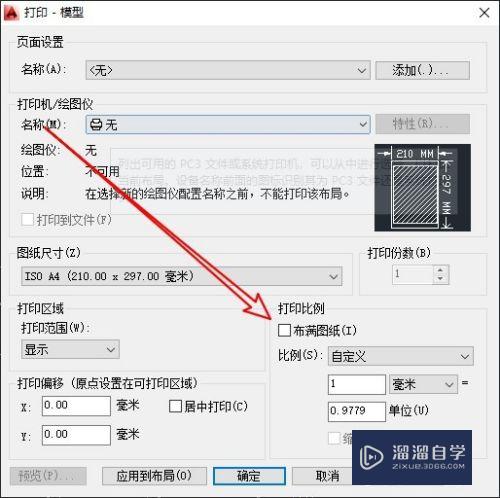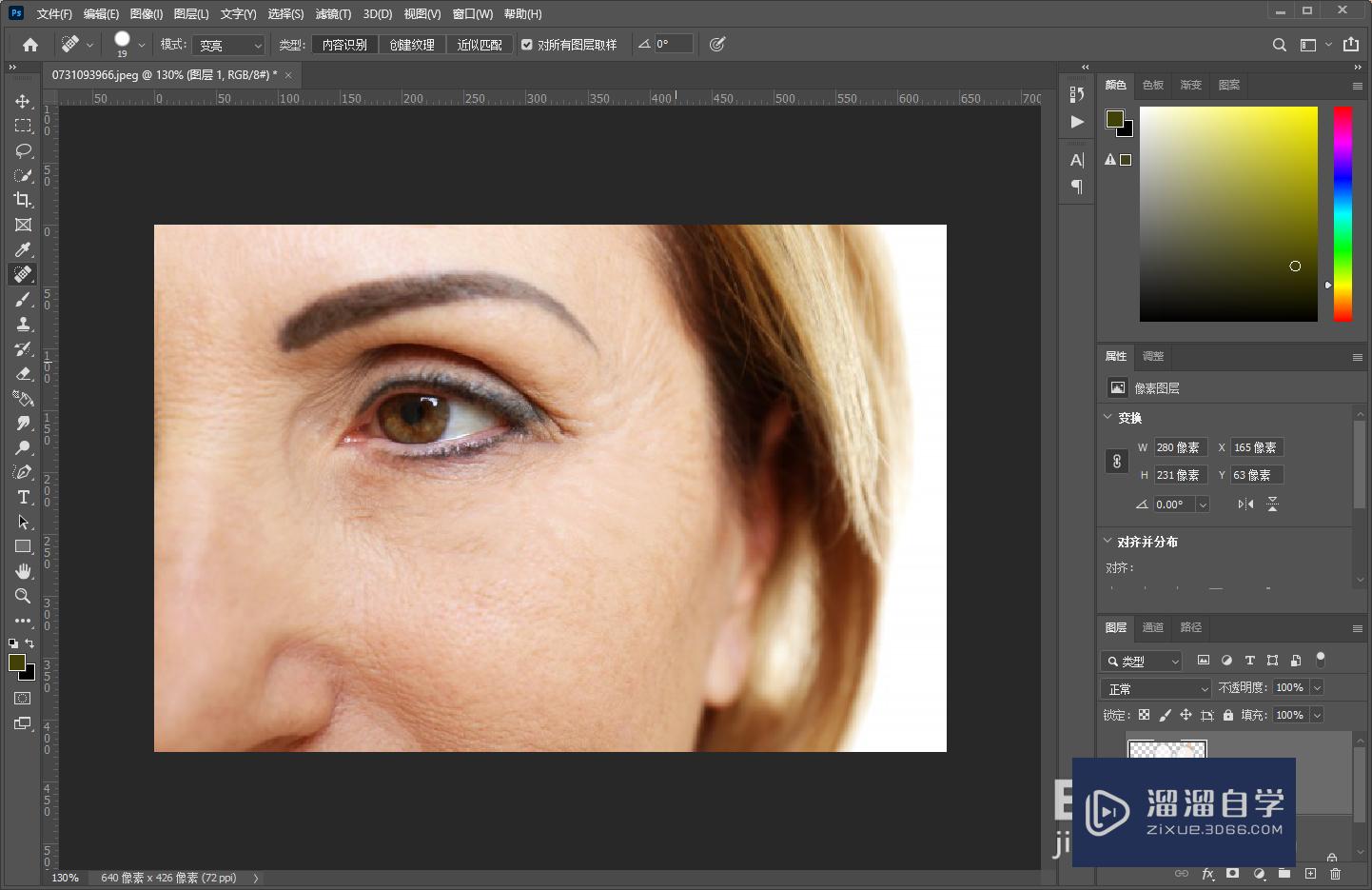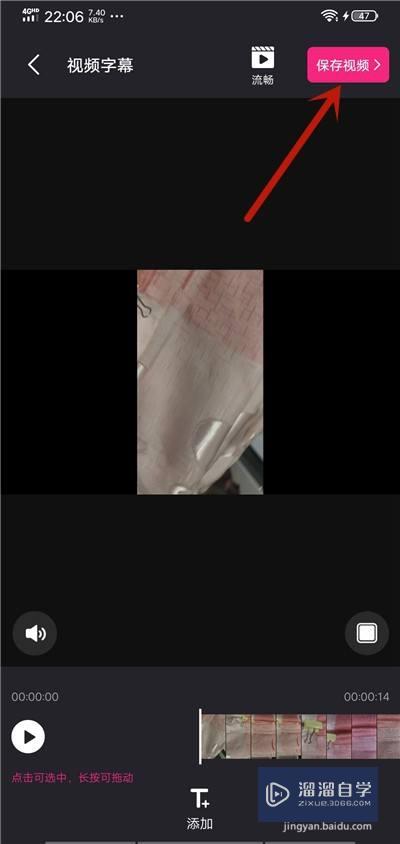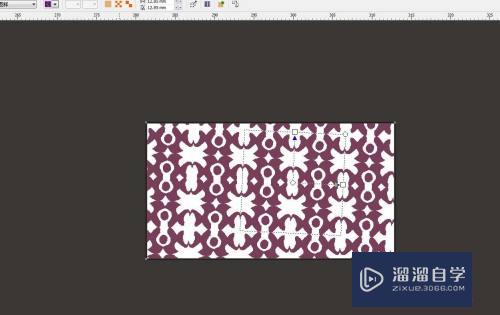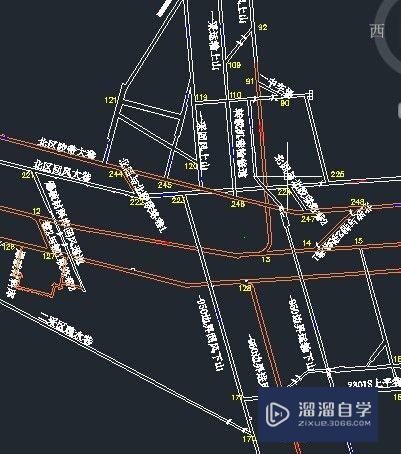PS中改变文件大小的方法(ps中改变文件大小的方法有哪些)优质
在PS中处理完的图片文件一般都会变的很大。那么我们如何将其的文件大小进行压缩变小呢?下面小渲就带大家来学习下方法。希望能帮助到大家。
点击观看“PS”视频教程。帮助你更好的上手
工具/软件
硬件型号:戴尔DELL灵越14Pro
系统版本:Windows7
所需软件:PS
方法/步骤
第1步
比如这张图片。我想把它改成宽800像素。大小小于100kb。我们下面就来做一下。

第2步
在ps中打开这张图片。

第3步
选择"图像"菜单——"图像大小"选项。

第4步
在弹出的对话框中输入宽:800像素。点击确定。

第5步
选择“文件”菜单——“存储wed所用格式” 选项。
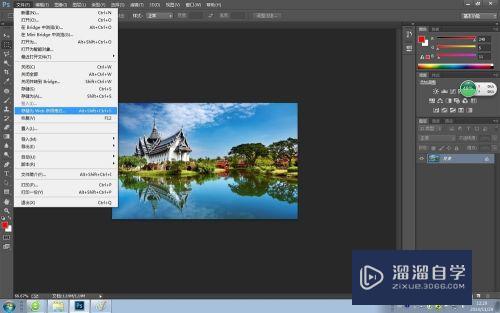
第6步
在弹出的对话框中。调整一下“品质”数值。当左下角的大小数值小于100kb是就ok了。点击“存储”按钮存储图片。最后点击“完成”。
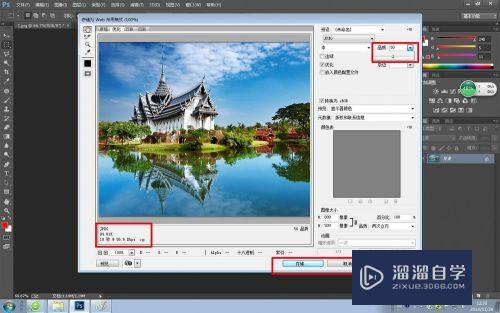
以上关于“PS中改变文件大小的方法(ps中改变文件大小的方法有哪些)”的内容小渲今天就介绍到这里。希望这篇文章能够帮助到小伙伴们解决问题。如果觉得教程不详细的话。可以在本站搜索相关的教程学习哦!
更多精选教程文章推荐
以上是由资深渲染大师 小渲 整理编辑的,如果觉得对你有帮助,可以收藏或分享给身边的人
本文标题:PS中改变文件大小的方法(ps中改变文件大小的方法有哪些)
本文地址:http://www.hszkedu.com/70002.html ,转载请注明来源:云渲染教程网
友情提示:本站内容均为网友发布,并不代表本站立场,如果本站的信息无意侵犯了您的版权,请联系我们及时处理,分享目的仅供大家学习与参考,不代表云渲染农场的立场!
本文地址:http://www.hszkedu.com/70002.html ,转载请注明来源:云渲染教程网
友情提示:本站内容均为网友发布,并不代表本站立场,如果本站的信息无意侵犯了您的版权,请联系我们及时处理,分享目的仅供大家学习与参考,不代表云渲染农场的立场!